Grazie Occhi Blu posso tradotto questa bella tuts !!!
Valentina
..... und eine Personentube.
Ich arbeite mit PSP X9 - dieses TUT kann aber problemlos mit allen anderen Versionen gebastelt werden - zum einfacheren horizontal und vertikal spiegeln lest bitte diese Anleitung durch. Lieben Dank dafür Inge-Lore !!!
Filter :
LenK`s - Zitah
Die Filter könne HIER geladen werden.
Öffne die Tuben, die Farbpalette colori und die Masken.
Aktiviere die Farbpalette und suche 2 kräftige Farben aus der Tube - zusätzlich in den Farbtönen 2 hellere Farben - ich habe die Farbpalette eingefärbt und die Farben von links nach rechts von 1 - 4 nummeriert :
Ich werde die Nummern der Farben nennen die dann gebraucht werden - jetzt die Farbe 1 als VG Farbe und die Farbe 4 als HG Farbe einstellen.
Erstelle einen strahlenförmigen Farbverlauf :
Punkt 1:
Öffne ein transparentes Bild - 900 x 600 Pixel - mit dem Farbverlauf füllen.
Punkt 2:
Ebene duplizieren - vertikal spiegeln - Transparenz auf 50 % - Zusammenfassen - nach unten zusammenfassen.
Ebene duplizieren - horizontal spiegeln - Transparenz auf 50 % - Zusammenfassen - nach unten zusammenfassen.
Effekte - Bildeffekte - Nahtloses Kacheln :
Punkt 3:
Auswahl - Auswahl alles - Auswahl verkleinern um 100 Pixel - neue Rasterebene - mit der HG Farbe füllen - Auswahl verkleinern um 20 Pixel - den Entf Button drücken.
Effekte - Bildeffekte - Nahtloses Kacheln wie eingestellt.
Punkt 4:
Stelle die VG Farbe auf Farbe 2 und die HG Farbe auf Farbe 3.
Bild - Rand hinzufügen - Symmetrisch - 20 Pixel - Farbe 2 - klicke mit dem Zauberstab in den Rand.
Auswahl in Ebene umwandeln - Auswahl aufheben - Effekte - Bildeffekte - Nahtloses Kacheln :
Ebene duplizieren - horizontal und vertikal spiegeln - Zusammenfassen - Alle zusammenfassen.
Punkt 5:
Auswahl - Auswahl alles - Auswahl verkleinern um 20 Pixel - Auswahl umkehren - den Entf Button drücken.
Neue Rasterebene - mit Farbe 3 füllen - Auswahl aufheben - Effekte - Geometrieeffekte - Kreis :
Transparenz auf 50 % - Effekte - Bildeffekte - Nahtloses Kacheln :
Zusammenfassen - nach unten zusammenfassen.
Punkt 6:
Auswahl alles - Auswahl verkleinern um 20 Pixel - Bearbeiten - Kopieren - als neues Bild einfügen.
Das vorherige Bild brauchen wir nicht mehr !!!
Effekte - Kanteneffekte - Nachzeichnen.
Punkt 7:
Aktiviere das Auswahlwerkzeug (S) - Benutzerdefinierte Auswahl :
Neue Rasterebene - mit Farbe 3 füllen - Effekte - Plugins - LenK`s - Zitah :
Einstellen - Schärfe - Scharfzeichnen - Auswahl aufheben.
Punkt 8:
Neue Rasterebene - mit Farbe 2 füllen - Ebenen - Neue Maskenebene - aus Bild - suche die Maske Ildiko_Desings_Created@Mask_&_ildiko_kjk_1-30 (23) :
Zusammenfassen - Gruppe zusammenfassen - Ebene duplizieren - horizontal und vertikal spiegeln - Zusammenfassen - nach unten zusammenfassen.
Effekte - 3D Effekte - Schlagschatten :
Punkt 9:
Neue Rasterebene - mit Farbe 1 füllen - Ebenen - Neue Maskenebene - aus Bild - suche die Maske ildiko_create_0002free_mask_2 :
Zusammenfassen - Gruppe zusammenfassen - Effekte - Bildeffekte - Nahtloses Kacheln wie eingestellt - Zusammenfassen - nach unten zusammenfassen.
Effekte - 3D Effekte - Schlagschatten wie eingestellt.
Punkt 10:
Neue Rasterebene - mit Farbe 4 füllen - Ebenen - Neue Maskenebene - aus Bild - suche die Maske Ildiko_Desings_Created@Mask_&_ildiko (14) :
Zusammenfassen - Gruppe zusammenfassen - Bild - Größe ändern auf 130 %.
Ebene duplizieren - Zusammenfassen - nach unten zusammenfassen - Effekte - 3D Effekte - Schlagschatten wie eingestellt.
Effekte - Bildeffekte - Versatz :
Ebene duplizieren - vertikal spiegeln - Zusammenfassen - nach unten zusammenfassen.
Punkt 11:
Aktiviere das Auswahlwerkzeug (S) - Benutzerdefinierte Auswahl :
Neue Rasterebene - mit Farbe 1 füllen - Effekte - Textureffekte - Feine Schraffur oder eine ähnliche :
Auswahl verkleinern um 20 Pixel - Neue Rasterebene - mit Farbe 4 füllen - Auswahl verkleinern um 5 Pixel - den Entf Button drücken - Auswahl aufheben - Zusammenfassen - nach unten zusammenfassen - Effekte - 3D Effekte - Schlagschatten wie eingestellt.
Punkt 12:
Aktiviere das Textwerkzeug - suche eine passende Schrift und schreibe Deinen Text - in die Mitte des Quadrates schieben und die Größe anpassen.
In Rasterebene umwandeln - Effekte - 3D Effekte - Schlagschatten wie eingestellt.
Punkt 13:
Kopiere die Tube BOTTONI_OBG_tut_46 - als neue Ebene einfügen - eventuell kolorieren.
Zusammenfassen - Sichtbare zusammenfassen - Bild - Größe ändern auf 80 % - Haken drin bei alle Größe aller Ebenen anpassen - Kopieren !
Punkt 14 :
Bild - Rand hinzufügen - Symmetrisch - 2 Pixel - Farbe 4.
Bild - Rand hinzufügen - Symmetrisch - 60 Pixel - Farbe 1 - klicke mit dem Zauberstab in den Rand.
Neue Rasterebene - Bearbeiten - in eine Auswahl einfügen - Transparenz auf 50 % - Zusammenfassen - nach unten zusammenfassen - Effekte - Textureffekte wie eingestellt.
Bild - Rand hinzufügen - Symmetrisch - 2 Pixel - Farbe 4.
Punkt 15 :
Bild - Rand hinzufügen - Symmetrisch - 60 Pixel - Farbe 1 - klicke mit dem Zauberstab in den Rand - Neue Rasterebene - Bearbeiten - in eine Auswahl einfügen - Effekte - Textureffekte wie eingestellt.
Auswahl umkehren - Effekte - 3D Effekte - Schlagschatten wie eingestellt - nur die beiden oberen Werte auf 1 - jeweils mit minus 1 wiederholen.
Auswahl aufheben.
Punkt 16 :
Kopiere die Tube BOTTONI_OBG_tut_46 (2) - als neue Ebene einfügen - eventuell kolorieren.
Effekte - 3D Effekte - Schlagschatten wie eingestellt
Bild - Rand hinzufügen - Symmetrisch - 1 Pixel - Farbe 4.
Punkt 17:
Kopiere die Personentube - als neue Ebene einfügen - Größe anpassen - an ihren Platz schieben.
Effekte - 3D Effekte - Schlagschatten wie eingestellt - Zusammenfassen - Alle zusammenfassen.
Füge noch dein WZ, das © des Künstlers ein - verkleinere das Bild auf 950 Pixel und speichere es als jpg Datei ab !!!
Diese wunderschönen Bilder wurden bei den Tutorialtestern gebastelt - vielen lieben Dank dafür !!!!
Diese wunderschönen Bilder wurden bei den Tutorialtestern gebastelt - vielen lieben Dank dafür !!!!
Marion
Gritli
Barbara
Alex
Ingrid2
Susanne
Helga










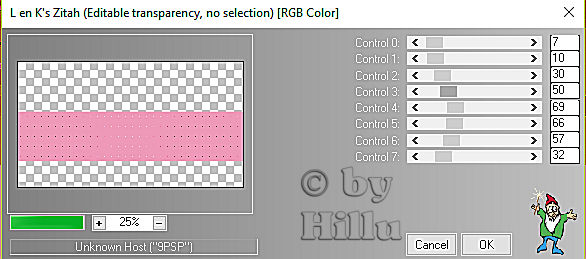














Keine Kommentare:
Kommentar veröffentlichen